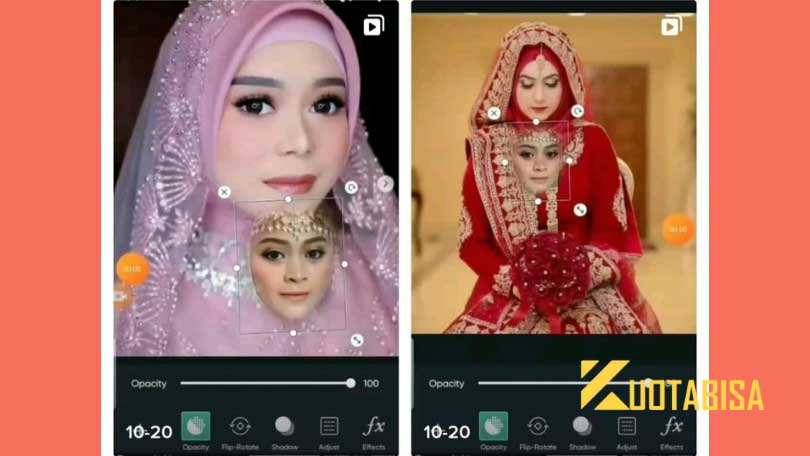Saat ini banyak di jumpai software maupun aplikasi online yang bisa mengubah atau mengkonversi dokumen file PDF baik ke Word, PPT.
Hanya saja tidak semua aplikasi dan softwarer tersebut sesuai dengan apa yang kita inginkan contohnya setelah di ubah isi file teks maupun tanda bacanya menjadi berantakan dan tidak sesuai seperti aslinya.
Atau terbatas penggunaanya hanya diizinkan untuk beberapa file saja serta ada yang berbayar.
Pada tutorial kali ini kita akan berbagi cara mudah mengubah file PDF ke Word, Excel dan juga PPT secara gratis tanpa batasan, salah satunya dengan menggunakan situs seperti sizepdf.com.
Untuk lebih jelasnya simak bahasan artikel Cara Mengubah PDF ke Word, Excel dan PPT Online berikut.

Sebelum masuk ke pembahasan cara mengubah PDF, ketahui dahulu bahasan di bawah ini:
Apa itu sizepdf.com?
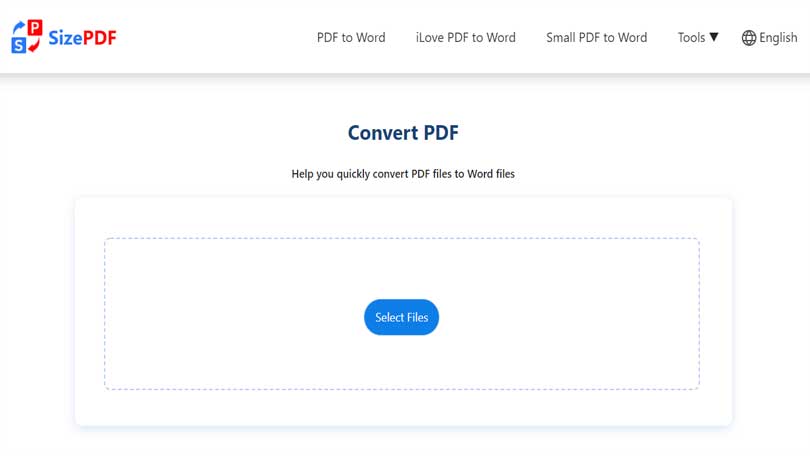
Sizepdf.com merupakan salah satu situs yang menawarkan layanan konversi dokumen baik itu dari PDF ke Word, Excel, PPT atau sebaliknya secara online.
Dimana situs ini mampu melakukan konversi dokumen lebih cepat dan gratis, tentu ini berbeda dari situs lainnya.
Satu lagi yang menarik, situs ini juga menawarkan banyak pilihan fitur yang bisa kamu gunakan dalam menunjang pekerjaan konversi jauh lebih praktis.
Sedangkan PDF (Portable Document Format) merupakan sebuah berkas format yang dibuat oleh Adobe Systems, file dokumen berformat PDF ini sering dipakai untuk keperluan pekerjaan di kantor dan juga dunia pendidikan.
Baik untuk membuat sebuah file presentasi dan juga tugas pekerjaan, di saat memiliki dokumen file berformat PDF, tentu saja tidak bisa mengeditnya langsung di dalam aplikasi miscrosft Word, Power Point atau juga Microsoft Exce.
Maka dari itu kamu harus mengubahnya terlebih dahulu menjadi format yang sama, seperti saat ingin mengedit di aplikasi word, maka harus mengubahnya menjadi berformat .DOCX dulu.
Ingin tahu caranya seperti apa, simak langkah berikut:
Cara mengubah atau konversi pdf ke word
Berikut ini tahap untuk konversi pdf ke word, ikuti langkah dibawah ini:
- Siapkan file PDF yang ingin kamu ubah menjadi file Word dengan format .DOCX
- Buka link situs konversi PDF ke Word melalui browser di HP atau PC/laptop kamu atau klik Link: https://sizepdf.com/id/pdf-to-word/.
- Pilih tombol “Pilih dokumen”. lalu kamu akan diarahkan ke tempat penyimpanan memori HP atau PC/Laptop kamu.
- Silakan pilih file berformat .PDF. Kamu juga bisa melakukan convert file lebih dari satu (multiselect) sehingga mempercepat waktu dalam mengubah file dalam jumlah yang banyak.
- Tunggu beberapa saat sampai loading mencapai 100%, maka file berhasil diubah menjadi format Word atau .DOCX
- Silakan pilih tombol “Unduh”.
- Maka kamu akan mendapatkan file PDF yang sudah berganti menjadi file Word dan file Word yang berhasil di konversi dan dapat diedit menggunakan aplikasi Word di HP atau Laptop.
Cara mengubah/ konversi PDF ke Excel
Simak Cara Mengubah PDF ke Word, Excel dan PPT Online berikut ini:
- Siapkan file PDF yang akan di konversi menjadi file Excel.
- Buka link situs PDF ke Excel melalui browser HP atau PC atau Laptop kamu atau klik Link: https://sizepdf.com/id/pdf-to-excel/.
- Pilih tombol “Pilih dokumen”. lalu kamu akan diarahkan ke tempat penyimpanan memori HP atau PC/Laptop kamu.
- Silakan pilih file dengan format .PDF yang ingin diubah.
- Tunggu beberapa saat sampai loading mencapai 100%, maka file berhasil diubah menjadi format Excel atau .XLSX
- Silakan pilih tombol “Unduh”.
- Maka kamu akan mendapatkan file PDF yang sudah berganti menjadi file Excel dan file .XLS yang di konversi ini bisa diedit menggunakan aplikasi Excel di HP atau Laptop.
Cara mengubah/ konversi PDF ke PPT
Cara ini menggunakan koneksi internet karena diubah secara online.
Dan cara ini sangat mudah dilakukan, langsung saja ikuti langkah – langkah berikut ini ya.
- Silahkan buka browser, kemudian klik Link: PDF ke PPT.
- Maka, akan muncul halaman utama. Kemudian, silahkan drag and drop file yang akan diubah di halaman tersebut atau langsung klik “Choose file” untuk memilih file.
- Maka akan muncul file yang akan kamu pilih.
- Silahkan pilih salah satu file yang akan kamu ubah menjadi PPT (Power Point).
- Setelah di pilih, silahkan klik “Open”.
- Kemudian, silahkan tunggu beberapa saat untuk memproses file berjalan.
- Setelah proses selesai, maka file siap untuk didownload ke laptop / komputer kamu.
- Untuk menyimpan file PPT, silahkan pilih salah satu opsi dibawahnya. Kamu bisa langsung mendownloadnya atau dengan membagi file atau menyimpan ke Dropbox atau bisa juga dengan menyimpan ke Google Drive.
- File PDF yang sudah diubah menjadi PPT sudah tersimpan di perangkat yang kamu gunakan.
Setelah kamu berhasil melalukan konversi dengan metode di atas, kamu juga wajib mengetahui apa saja kelebihan ketika kamu menggunakan situs ini.
Baca juga: Cara menghapus halaman kosong di Microsoft Word
Kelebihan Menggunakan Sizepdf.com
Berikut ini kelebihan yang bisa kamu ketahui:
- Aplikasi konversi file pdf ke word bisa diunduh secara gratis atau free download.
- Gratis melakukan konversi pdf ke word.
- Semua fitur dan produknya sudah teruji sebelumnya ( Pengenalan fungsi utamanya ) Memiliki fitur khusus.
- Tidak ada iklan dalam setiap halamannya.
- 100% gratis saat digunakan.
- Pengguna bisa dengan mudah melakukan bookmark ( penanda buku ) pada website ini.
Dengan mengetahui Cara Mengubah PDF ke Word, Excel dan PPT Online, tentu saja kamu lebih mengerti cara tepat untuk mengkonversi file yang dibutuhkan.
Selamat mencoba.